Come passare da Libero Mail a Libero Mail Business per gestire le email professionali
Vuoi trasformare il tuo indirizzo email in un indirizzo professionale con dominio personalizzato? Scopri come passare da Libero Mail a Libero Mail Business

Un indirizzo mail personalizzato e professionale come quello offerto dal servizio Libero Mail Business, è la soluzione ideale per ogni professionista e azienda che voglia aumentare la propria reputazione e rendersi immediatamente riconoscibile ai suoi interlocutori.
Sono tanti i vantaggi a cui si va incontro: l’indirizzo è facilmente memorizzabile, trasmette professionalità e affidabilità e genera un senso di appartenenza grazie ad un’interfaccia personalizzata con i loghi e i colori della propria attività. Con Libero Mail Business, inoltre, si può usufruire di tool che permettono una perfetta gestione e organizzazione del lavoro, come la rubrica, il calendario, le attività, uno spazio cloud per archiviare i file, un editor online per i documenti, fogli di calcolo e un programma per creare presentazioni e slide. Nonostante tutti questi vantaggi è normale credere che dover gestire due caselle di posta – la casella tradizionale Libero Mail e la nuova casella di posta professionale Mail Business – possa essere complicato: il timore di perdere qualche mail importante è sempre in agguato e i clienti potrebbero continuare a scrivere al precedente indirizzo. Ma non avere paura, il passaggio da una classica casella di posta elettronica Libero Mail a Libero Mail Business si può fare tranquillamente E bastano pochi semplici mosse per assicurarsi di ricevere e gestire tutta la posta e per avvisare i clienti di aver cambiato indirizzo e-mail.
Come attivare la risposta automatica e l’inoltro in Libero Mail
I miei contatti conoscono il vecchio indirizzo di posta elettronica e non mi scriveranno a quello nuovo; come fare? Gli utenti che utilizzano Libero Mail hanno la possibilità di aggiungere una risposta automatica, un ottimo modo per avvisare tutti i clienti di aver cambiato indirizzo e invitarli a aggiornare i vostri dati di contatto.
Per esempio, si potrebbe scrivere il seguente messaggio: Buongiorno, la vostra email è stata ricevuta correttamente; vi avviso che il nuovo indirizzo di posta elettronica è info@lamiazienda.it, vi prego di aggiornare i dati di contatto.
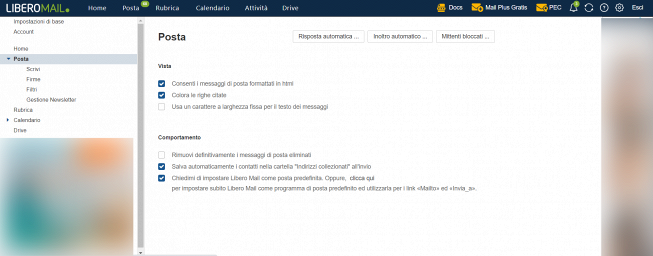
Per attivare la risposta automatica occorre fare l’accesso a Libero Mail con le proprie credenziali e fare click sull’icona a forma di ingranaggio presente in alto a destra della schermata. Nel menù a tendina, selezionare ‘Impostazioni’.
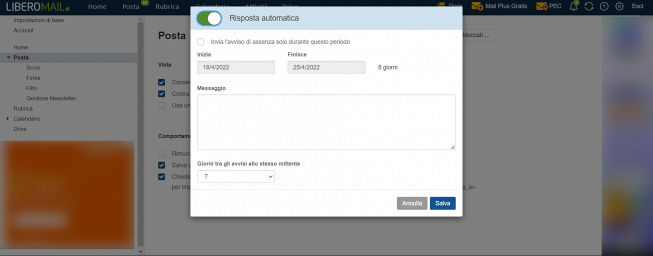
Nella schermata che appare selezionare la voce ‘Risposta automatica’, attivarla spostando l’interruttore su ‘on’. A questo punto si può selezionare il periodo di tempo in cui verranno inviate risposte automatiche e/o inserire il testo del messaggio. Infine, fare click su ‘salva’.

I miei contatti scriveranno al precedente indirizzo di posta elettronica, rischierò di perdere mail importanti?
No, puoi semplicemente dirottare le mail dal precedente indirizzo a quello nuovo occorre attivando l’inoltro automatico, così la mail viene trasferita sulla nuova casella automaticamente.
Per farlo cliccare sull’icona a forma d’ingranaggio presente in alto a destra dello schermo nella home page di Libero Mail, fare click su ‘Impostazioni’ e, infine, su inoltro automatico. Spostare l’interruttore su ‘On’ per attivarlo, inserire il nuovo indirizzo, ad esempio info@miazienda.it e premere su ‘Salva’.
Come aggiungere un account di posta a Libero Mail Business
Per consultare le vecchie email e averle a portata di mano, dovrò continuamente accedere alla precedente casella Libero?
Per avere tutte le mail ricevute e inviate in passato sempre a disposizione, basta aggiungere l’account di posta precedente come ‘casella secondaria’ a Libero Mail Business. Una volta fatto l’accesso alla casella Mail Business, fare click sulla voce ‘Aggiungi un account di posta’ presente nel menù laterale a sinistra.
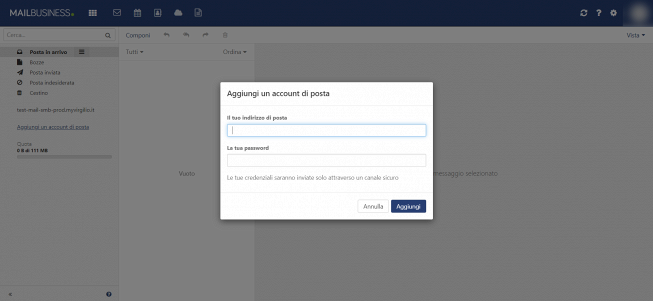
Si aprirà una finestra in cui verrà richiesto di inserire l’indirizzo di posta, ad esempio miazienda@libero.it e la relativa password d’accesso. Le credenziali saranno inviate attraverso un canale sicuro, eliminando ogni rischio. Infine, fare click su ‘Aggiungi’.
Con questi pochi passaggi potrai gestire tutte le comunicazioni legate alla tua impresa e al tuo lavoro da un indirizzo di posta elettronica professionale e personalizzato, iniziando, così a scrivere e inviare email professionali.
Libero Mail Business è il servizio ideale per imprenditori, professionisti e chi ha bisogno di un email con dominio personalizzato da sfruttare nell’ambito del proprio business. Hai diverse funzioni pensate proprio per chi deve gestire i diversi impegni lavorativi: dal Calendario per organizzare impegni e appuntamenti fino alle soluzioni per migliorare la collaborazione col team aziendale.
In collaborazione con Libero Mail Business





















